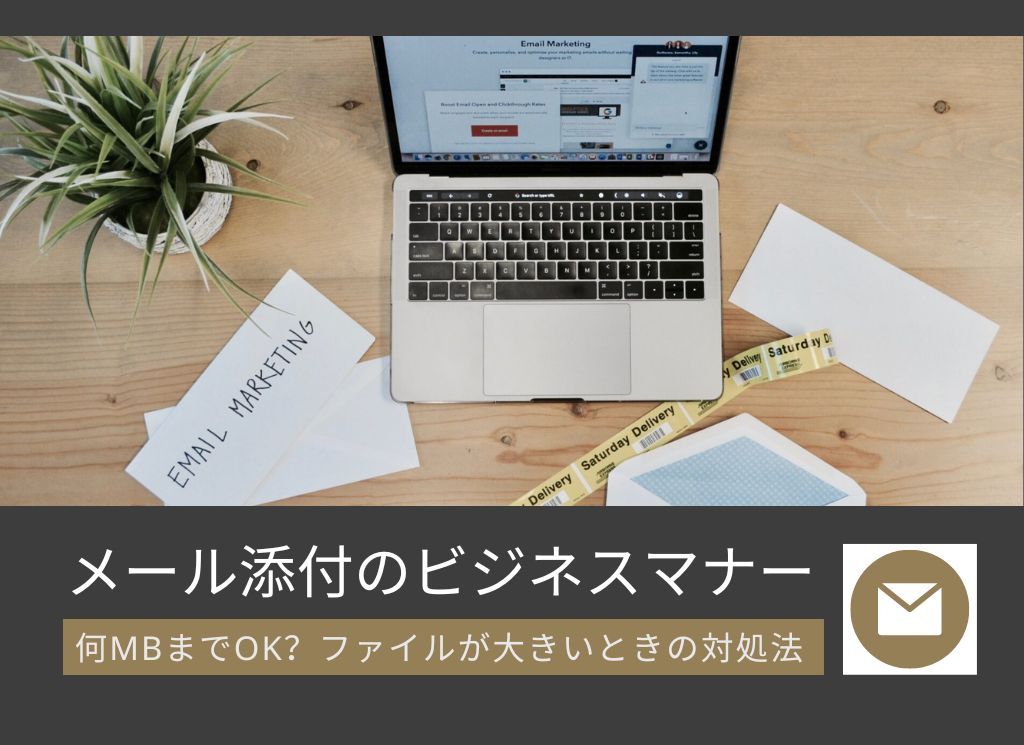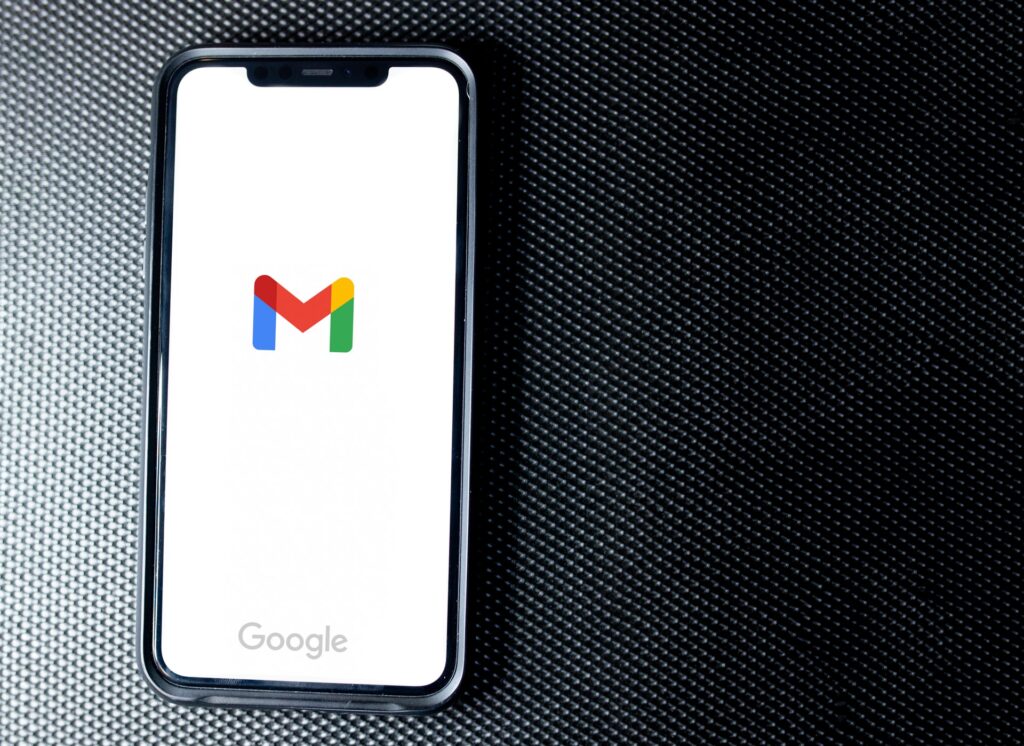お役立ち情報
【Outlook】大事なメールが消えた!? 確認したい5つの項目
良かったら”♥”を押してね!
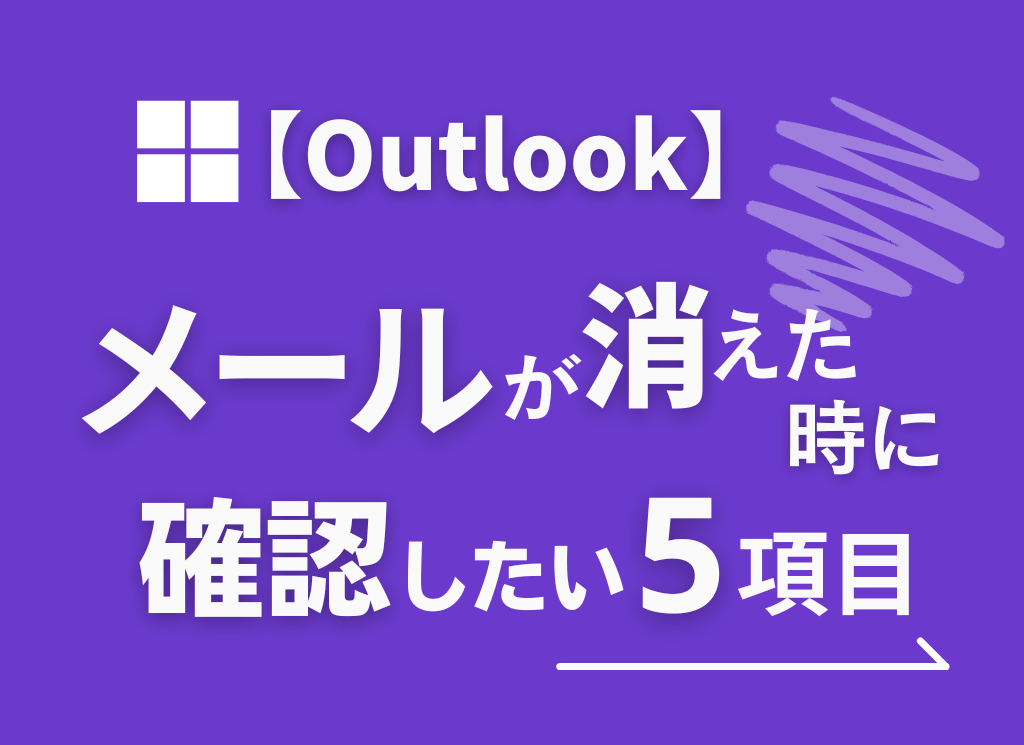
仕事からプライベートまで様々な場所で利用されているメールですが、大事なメールが消えてしまい、困った経験のある方は多いのではないでしょうか。
メールを利用するうえで、ドメインの違いはあれど、大切なメールが消えてしまい、どうすればいいのかわからない。どこにあるの?という声は散見しています。
「休みの日にメールが見れない!」という声もちらほら……。
そこで今回は、Outlookでメールが消えてしまった時の確認項目、そしてなぜ消えてしまうのかを紹介していきます。Outlookに限らず、他のメーラーと似た点もあるので、参考にしていただければ幸いです。
項目の中には既に確認したものもあるかもしれませんが、落ち着いてもう一度、ひとつずつ確認していきましょう。
受信トレイのフィルター
受信トレイに、フィルターがかかっている場合、メールが非表示や削除されてしまっている可能性があります。
受信フォルダに違和感を覚えたり、「さっきまで受信フォルダにあったのに、開封して読んだら消えてしまった」という場合はこの可能性が非常に高いです。
受信フォルダを開くと、右上にフィルターを設定できるタブがあるので、そこで一度確認をしましょう。
「すべて、未読、自分宛、フラグ付きetx……」と出てくると思います。
そこで、「すべて」にチェックマークを入れれば、既読済のメールもすべて表示されます。
自動整理機能

Outlookには、古いメールを自動で削除、整理してくれる機能が備わっています。
受信から何日か経過したのちに、自動で削除や、保存フォルダに分類されます。
指定の経過日数を超えてしまった場合、保存フォルダや、ゴミ箱フォルダなどにある可能性があるので、一度確認をしてみてはいかがでしょうか。
自動整理の設定は、ファイル→オプションの詳細設定から変更、更新ができます。
詳細設定の中に、「古いアイテムの整理」があるので、それを開きましょう。
すると、自動整理する日数の間隔を指定できます。日数をオフにして、整理機能をストップさせることもできます。用途によってうまく活用しましょう。
誤って削除/迷惑メールに分類
間違えて削除してしまっていたり、迷惑メールに自動で分類されてしまっていた場合があります。
恐らく一番最初に確認をしているとは思いますが、もう一度、確認をしてみましょう。
また、迷惑メールの扱いをされていたとして、設定したメールボックスに分類されずに、セキュリティソフトによっては別枠でまとめられている可能性もあります。
大切なメールは既読をつける前にフラグなど目印を付けるなどをして、対策を立てると、誤って削除するリスクを抑える効果が期待できます。
特定のアドレスであれば、迷惑メールに分類されないように設定して、これも対策をとりましょう。
受信設定
ひとつのアカウントを、複数の端末で共有している場合「A端末ではメールを見れたけどB端末では見れない」という現象が起こりえます。一見、端末ごとの受信設定とは関係なさそうですが、実は「POPとIMAPの設定」が大きく関わっている可能性があります。
POPとIMAPの違いや特徴については、以前記事でまとめているので、詳しくはこちらをご覧ください!
関連記事

【簡単解説】POPとIMAPのどっちを選べばいい?違いを分かりやすく解説!
細部は多少異なりますが、簡単に解説をすると、
POPは、受信したメールをメールサーバーから端末にダウンロードし、サーバーからメールを削除。端末上でメールを確認する受信設定です。
対してIMAPは、サーバーにアクセスし、受信したメールはそのまま。サーバー内でメールを確認をする受信設定です。
複数端末でメールを受信しているとき。POPで受信、確認をした場合に、他端末で確認ができない可能性があります。

たとえば、仕事用アドレスに届いたメールを、職場のパソコン(POP)で確認したとします。そして自宅に帰り、スマートフォン(IMAP)から仕事用アドレスを確認したときです。
その際、メールデータは職場のパソコン(POP)が所持をしている状態です。サーバーにあったメールは既に削除されてしまっているので、スマートフォン(IMAP)は空になったサーバーを覗くことしかできないわけです。
最初にも軽く述べましたが「職場で確認したメールが、休日に家で確認できない」という事象を小耳に挟みました。休日に限らず、意外と似たような意見は少なくないようです。
「もしかしたら、受信設定かも?」という私の予想にはなりますが、お困りの方は、参考程度に確認をしてみてください!
POPで複数端末に受信する方法
家でもメールを確認するためだけに、仕事用アドレスの受信設定をIMAPにするのは不安ですよね。
実は、少し手順を踏む必要がありますが、両端末がPOPでも確認する方法があります。
受信サーバーに、指定した日数の間メールを残す設定をすることで、A端末でメールを確認後、B端末でもメールをダウンロードし、確認することができます。
「あれ? じゃあIMAPでも確認できるしそれでいいんじゃない?」と思った方もいるかと思いますが、私はあまりオススメしません。指定した日数を経過してしまうと、サーバーからは削除されてしまうためです。
メールの受信設定は、なるべく統一することを推奨します。
その際の注意点
すべての端末をPOPで設定し、受信フォルダの疑似的な共有をすることができました。しかし、送信フォルダは共有されない点に注意してください。
「どんな内容で送ったっけ」と、別端末から送信フォルダを見ることができません。あくまで受信フォルダだけ。と覚えておきましょう。
どうしても直らない場合は……

少ないケースですが、Windowsのアップデートや、officeソフトのアップデートのタイミングで、プロファイルが破損している可能性があります。
プロファイルが破損してしまっていた場合、Outlookのアカウント設定から、プロファイルの修復を行うことで修復することができます。
まとめ
最近では、チャットツールが普及してメールを利用する機会がやや減少傾向にあります。
しかし、まだまだメールはコミュニケーションにおける主力ツールです。なるべくトラブルの元はつぶしておきたいですよね。
メールを見失ってしまったとき、詳細設定やフォルダを細かく調べることで解決する場合があります。ゴミ箱と迷惑メールだけ確認しただけであきらめずに、探してみましょう!
実際、POPとIMAPを混在させて利用している人は一定数いるらしく、同様に困っている場合も多いと聞きます。今回の記事が、少しでも多くの人の力になれたら、幸いです。
当メディア「WWGスペース」は、名古屋のホームページ制作会社 WWG(ダブル・ダブル・ジー)が運営するオウンドメディアです。当社WWGは、ホームページを作るプロとして、IT・Web・AI関連の最新情報に日々アンテナを張って技術を磨いています。WWGの強みは、地域に特化した価値あるホームページ制作です。
今後も、WebやIT、AIに関するお役立ち情報はもちろん、ホームページ制作・Web制作に関する情報も分かりやすくお届けしていきますので、ぜひお楽しみに…!
 WWGスペース 名古屋のホームページ制作会社が発信するオウンドメディア
WWGスペース 名古屋のホームページ制作会社が発信するオウンドメディア